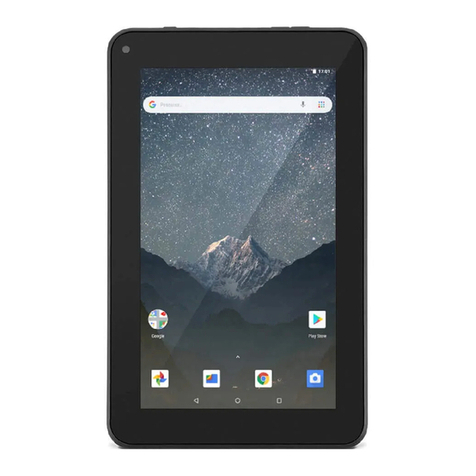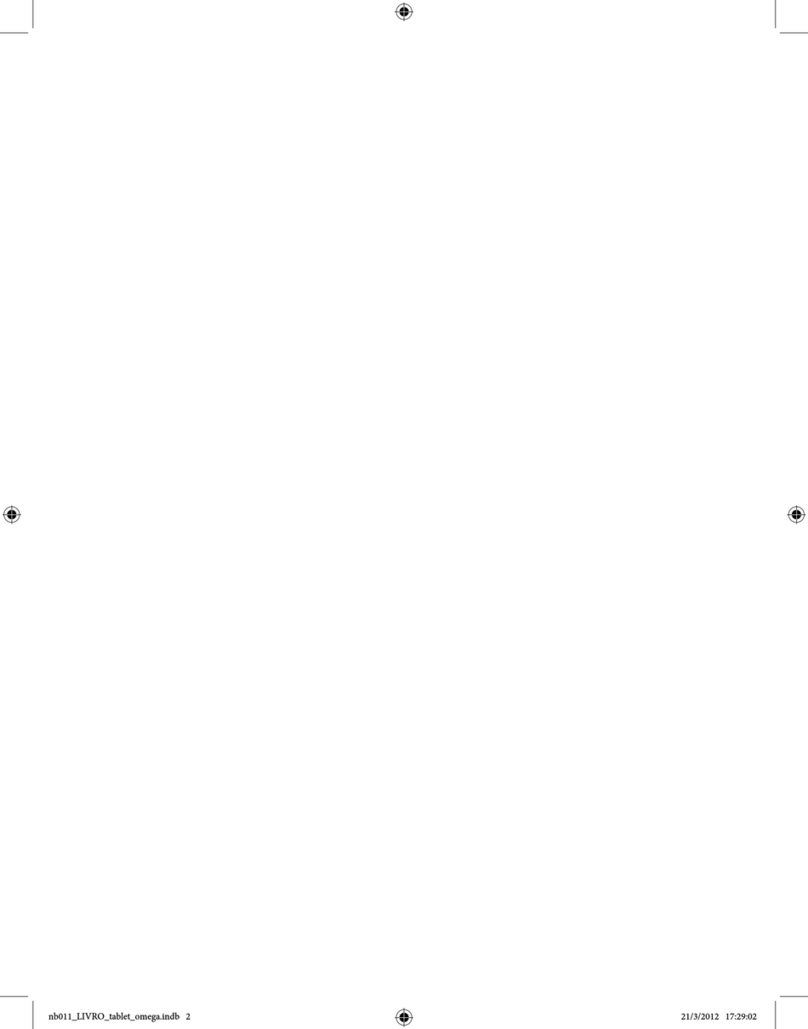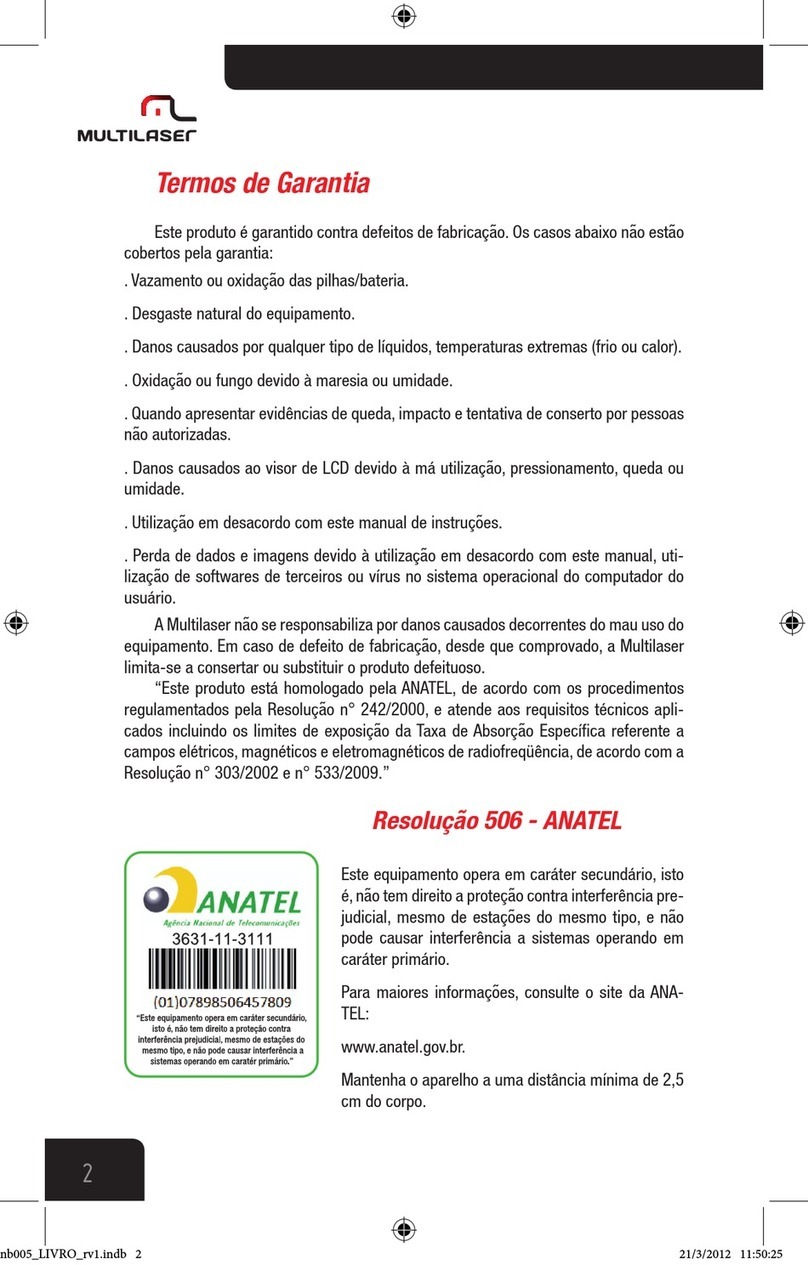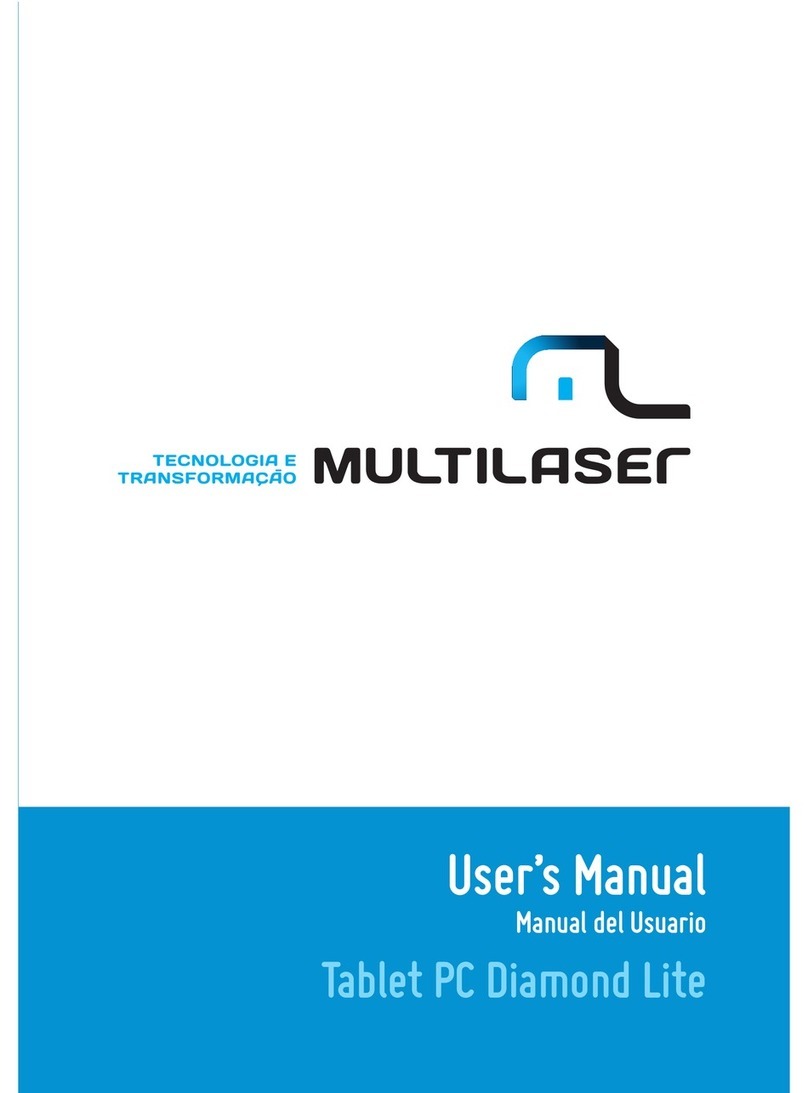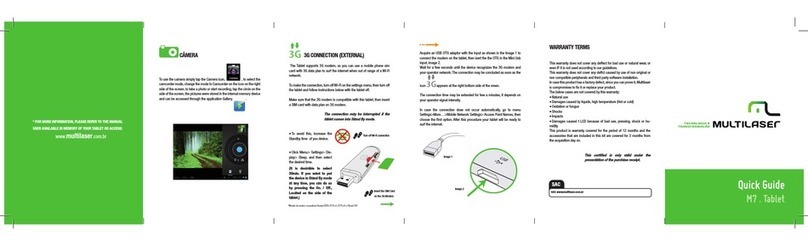Multilaser Elite
3
4.3 WIFI Wireless Connection .............................................................................................................................................................. 34
4.4 HDMI ........................................................................................................................................................................................... 36
4.5 Applications install and uninstall ................................................................................................................................................... 37
4.6 Browser ....................................................................................................................................................................................... 39
4.7 Vídeo player ................................................................................................................................................................................. 39
4.8 Music player ................................................................................................................................................................................ 40
4.9 Photo Browser .............................................................................................................................................................................. 41
4.10 Camera ...................................................................................................................................................................................... 42
4.11 Market .................................................................................................................................................................................... .. 42
5.0 How to update ............................................................................................................................................................................... 44
5.1 Using specialized tools for the PC upgrade .................................................................................................................................... 45
6.0 Frequently Asked Questions ........................................................................................................................................................... 48
7.0 Important Safety Precautions ......................................................................................................................................................... 49
ÍNDICE (español)
1.0 Introducción Básica ....................................................................................................................................................................... 50
2.0 Inicialización rápida ....................................................................................................................................................................... 50
2.1 Gestión y carga de batería ............................................................................................................................................................ 50
2.2 Inicialización y Apagado .............................................................................................................................................................. 51
2.3 Conectar al PC .............................................................................................................................................................................. 52
3.0 Introducción a Interfaz ................................................................................................................................................................... 53
3.1 Barra superior de la Interfaz .......................................................................................................................................................... 53
3.2 El menú de la Pantalla HOME ........................................................................................................................................................ 53
3.3 Desktop ....................................................................................................................................................................................... 54
4.0 Operación Básica ........................................................................................................................................................................... 54
4.1 Configuraciones de fecha y hora ................................................................................................................................................... 55
4.2 Configuraciones de la Pantalla ...................................................................................................................................................... 56
4.3 Conexión Inalámbrica WIFI ............................................................................................................................................................ 57
4.4 HDMI ........................................................................................................................................................................................... 59
4.5 Aplicativos de instalación y desinstalacióno .................................................................................................................................. 60
4.6 Navegador ................................................................................................................................................................................... 62
4.7 Vídeo player ................................................................................................................................................................................. 62
4.8 Music player ................................................................................................................................................................................ 63
4.9 Navegador de Foto ....................................................................................................................................................................... 64
4.10 Câmara ...................................................................................................................................................................................... 65
4.11 Compras .................................................................................................................................................................................... 65
5.0 Como hacer la actualización .......................................................................................................................................................... 67
5.1 Utilizando herramientas especializadas para la actualización del PC .............................................................................................. 68
6.0 Preguntas Frecuentes .................................................................................................................................................................... 71
7.0 Precauciones Importantes de Seguridad ......................................................................................................................................... 72